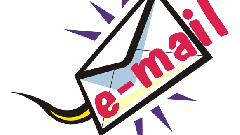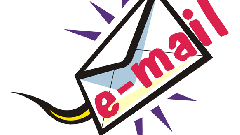Инструкция
1
Перейдите в меню кнопки «Пуск», чтобы восстановить корзину на компьютере. Выберите пункт «Выполнить». Появится окно. В командную строку впишите gpedit.msc, затем нажмите Enter. Появится меню объектов групповой политики. Найдите в нем пункт «Конфигурация пользователя».
2
Среди появившихся подразделов выберите «Административные шаблоны», а затем «Рабочий стол». Посмотрите в правую часть меню. Там вы увидите параметр «Удалить значок корзины с рабочего стола». присвойте ему значение «Не задан», чтобы вернуть корзину на рабочий стол, нажмите кнопку Ок. Перезагрузите компьютер.
3
Перейдите в меню кнопки «Пуск», если предыдущий способ не принес ожидаемых результатов. Выберите пункт «Выполнить». В командную строку впишите regedit и нажмите Enter. В редакторе реестра раскройте следующий путь: HKEY_CURRENT_USER/Software/Microsoft/Windows/CurrentVersion/Explorer/HideDesktopIcons/NewstartPanel. Найдите параметр {645FF040-5081-101B-9F08-00AA002F954E}.
4
Присвойте ему нулевое значение, чтобы восстановить корзину на рабочем столе. Если вы меняли стандартный стиль меню «Пуск», то вам нужно перейти по этому адресу: HKEY_CURRENT_USER/Software/Microsoft/Windows/CurrentVersion/Explorer/HideDesktopIcons/ClassicStartMenu. Найдите параметр DWORD {645FF040-5081-101B-9F08-00AA002F954E} и присвойте ему нулевое значение.
5
Восстановите корзину, восстановив параметры системы. Перейдите в меню кнопки «Пуск», выберите пункт «Все программы», затем «Стандартные», «Служебные» и «Восстановление системы». Этот способ хорош в том случае, если контрольная точка была создана относительно недавно. Если вы не создавали контрольную точку, система это периодически делала сама. Если контрольная точка была создана достаточно давно, то вам придется заново менять те параметры системы, которые вы благополучно успели подстроить под себя за прошедшее время. Корзина вернется, но вернутся и другие элементы и функции, которые вы успели отключить.
Видео по теме
Источники:
- как восстановить систему на компьютере если удалил в 2019